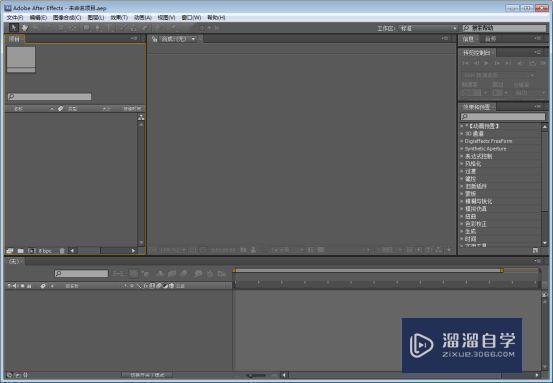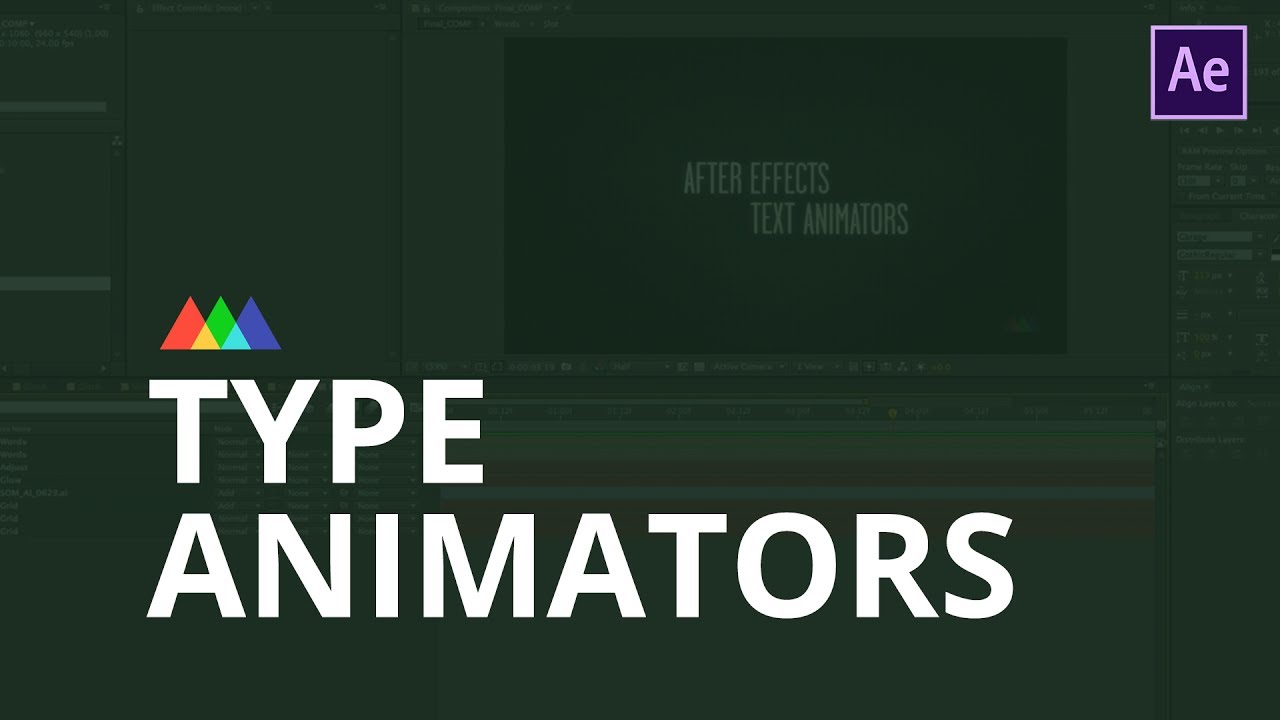After Effects CS5破解版下载附安装破解教程
大家好,我是小溜,有很多新手朋友还不知道怎么安装“After Effects CS5”,下面小编给大家带来了“After Effects CS5”安装教程和“After Effects CS5”安装包的百度网盘下载地址,为了方便很多新手朋友,小编从“After Effects CS5”安装包解压一步一来,教程一共27个步骤,小编用的是联想天逸台式电脑,电脑操作系统版本以Win7为例,希望能帮助到各位新手小伙伴!
工具/软件
电脑型号:联想(Lenovo)天逸510S
操作系统:Windows7
软件名称:After Effects CS5
步骤/教程
After Effects CS5下载地址:
链接:https://pan.baidu.com/s/12q3IHRrumKrHCPxhlufFCA
提取码:3d66
After Effects CS5安装教程:
1、解压下载的软件安装包
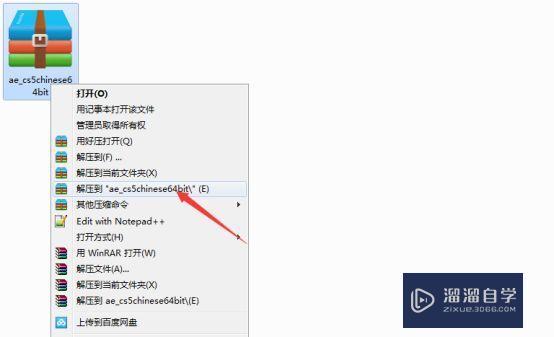
2、点击安装包里面的“安装文件”
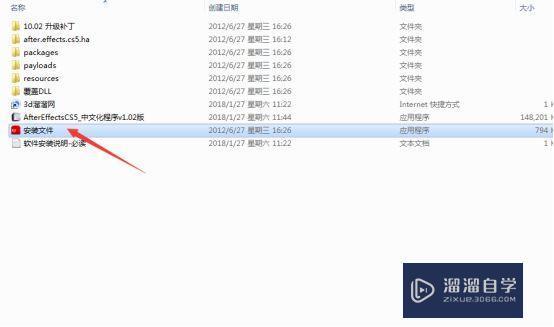
3、选择“忽略并继续”

4、选择接受
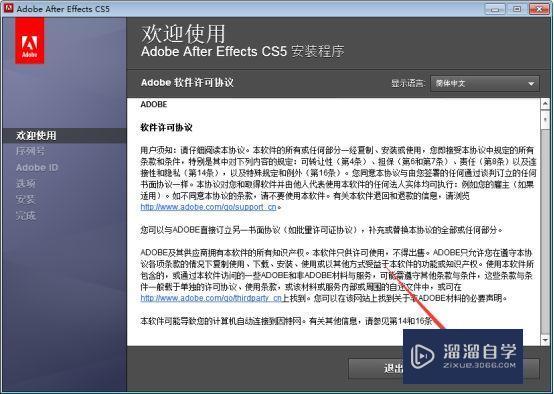
5、选择“安装此产品的试用版”,语言改为“简体中文”,然后点击下一步
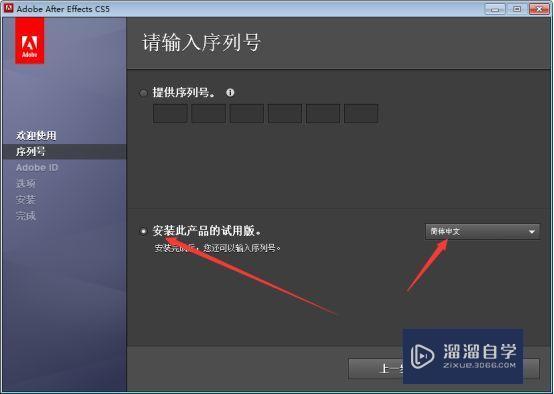
6、选择“跳过此步骤”
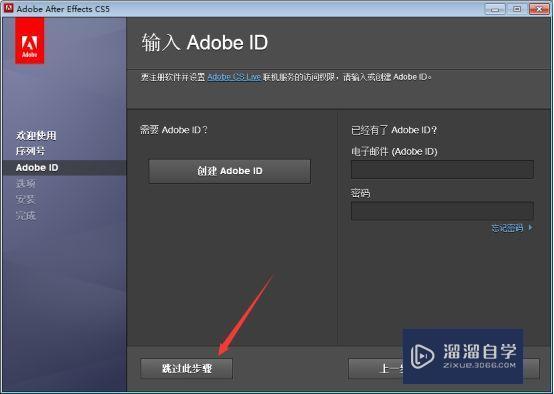
7、右边的组件可以根据自己需要选择勾选,如果不懂的话默认全选,下面选择软件安装路径,最好放在c盘以外的盘,以免影响系统运行速度,完成之后点击安装
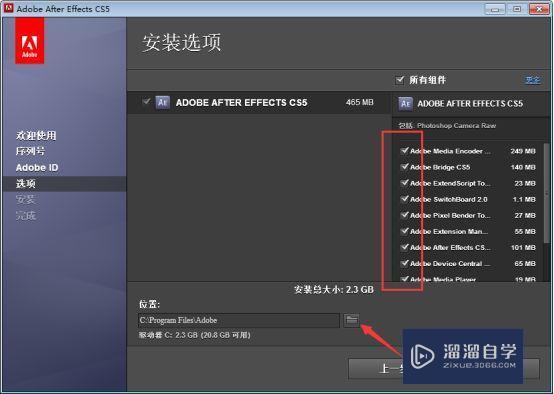
8、等待安装
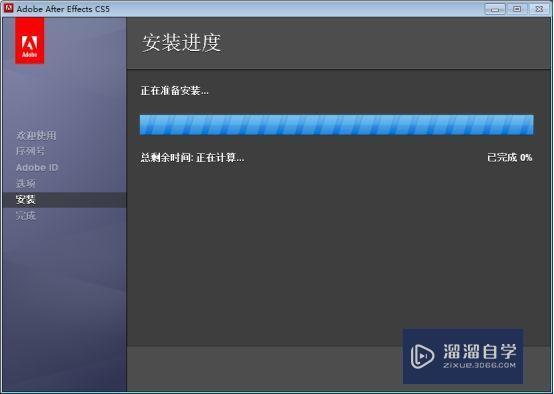
9、安装完成,点击完成
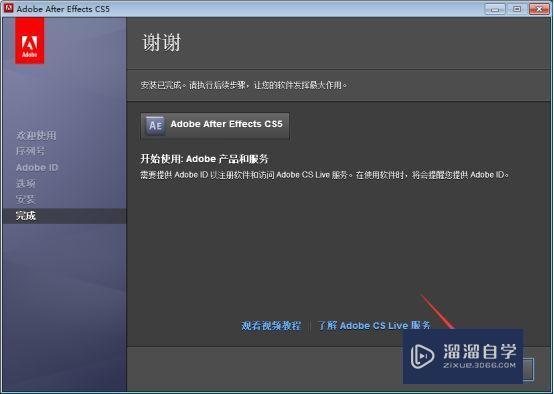
10、打开升级补丁,运行里面的升级程序
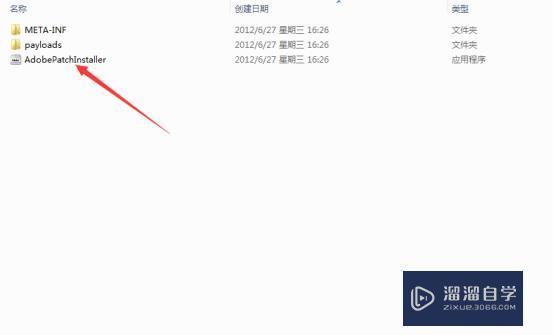
11、等待升级
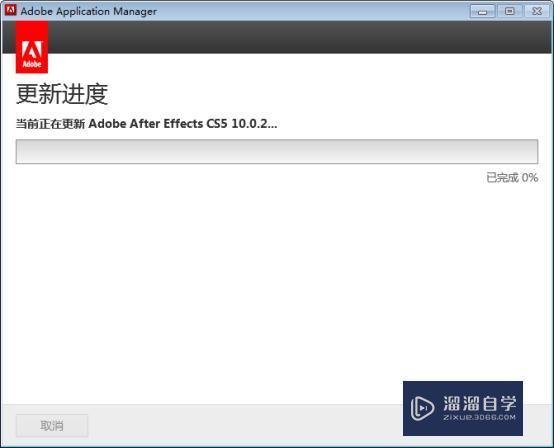
12、升级完成,点击关闭
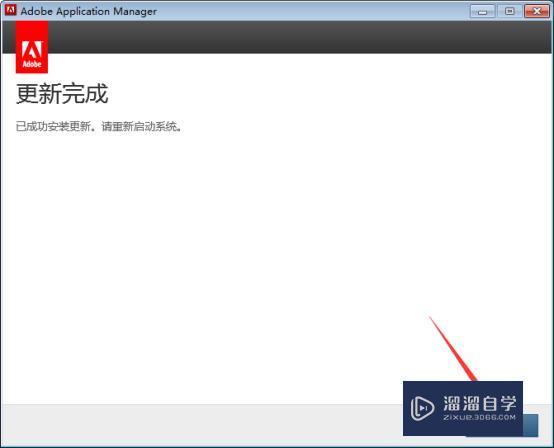
13、打开安装包里面的“覆盖dll”文件夹,复制里面的破解补丁
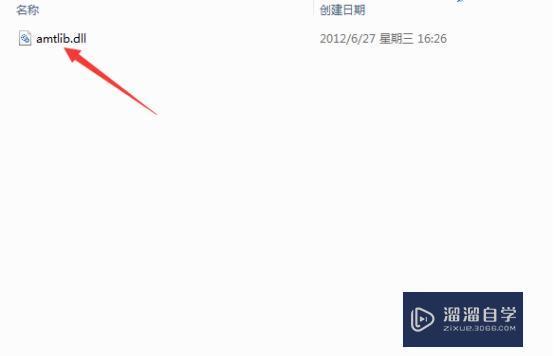
14、在开始菜单里面找到AE CS5快捷方式,右键选择“打开文件位置”,可以发送到桌面快捷方式方便以后打开
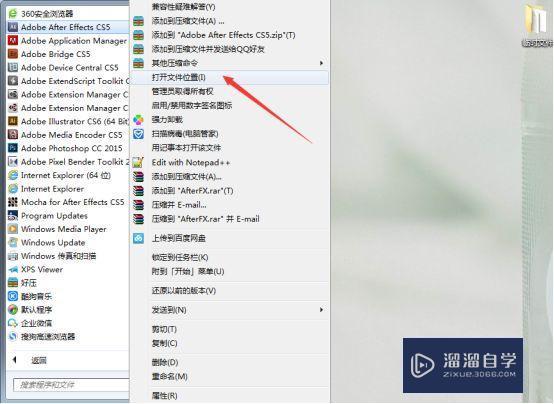
15、将复制的破解补丁粘贴到刚才打开的文件位置文件夹,选择“复制和替换”
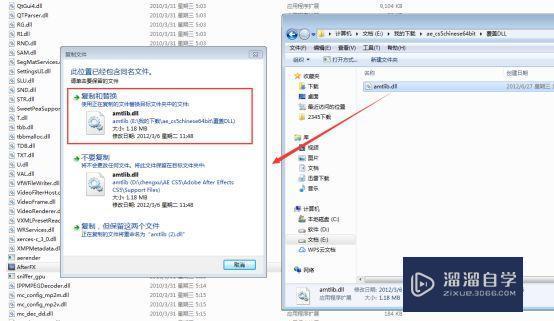
16、双击运行安装包里面的汉化程序

17、点击下一步

18、选择“我同意此协议”,点击下一步
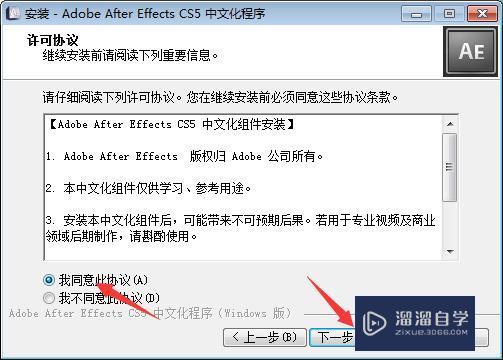
19、继续下一步
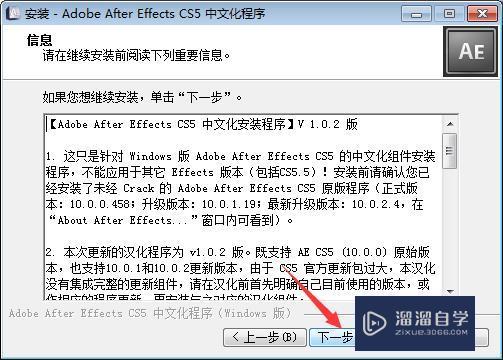
20、上面的路径自动识别保持默认即可,继续点击下一步

21、这里也是保持默认,点击下一步
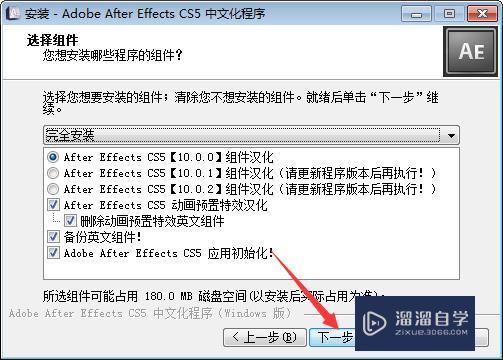
22、勾选“创建桌面快捷方式”,点击下一步
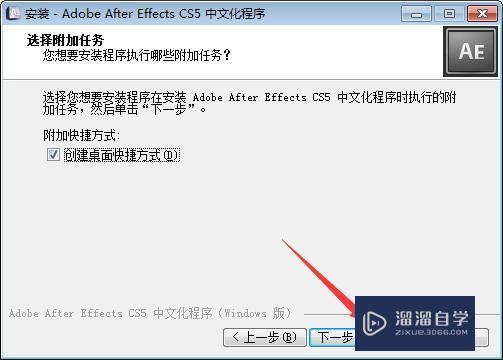
23、点击安装
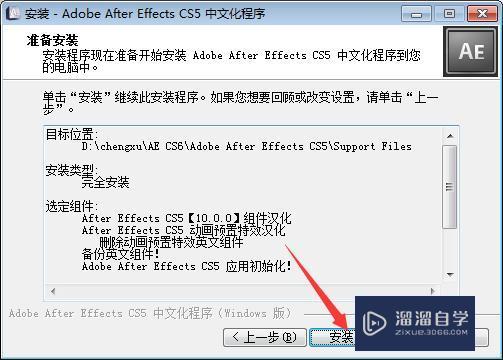
24、安装完成
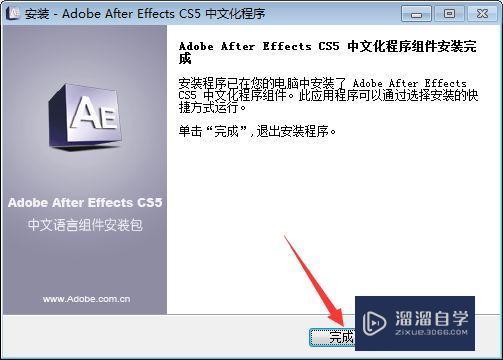
25、双击桌面上的AE CS5快捷方式,打开软件

26、这里选择“不再显示”,点击确定
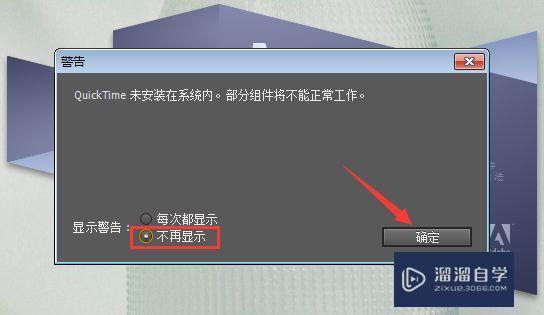
27、安装汉化完成,注意事项:安装完成之后先用升级补丁,再用破解补丁,再用汉化程序,顺序不能乱。